Kết nối mạng không dây là một trong những tính năng cơ bản và quan trọng nhất trên mọi thiết bị máy tính hiện đại, đặc biệt là laptop Dell. Việc biết cách mở wifi trên máy tính laptop dell tính sẽ đảm bảo bạn luôn duy trì được kết nối internet ổn định cho công việc, học tập và giải trí. Bài viết này sẽ cung cấp hướng dẫn chi tiết về các phương pháp thiết lập mạng không dây trên các dòng laptop Dell chạy hệ điều hành Windows 10 và 11, giúp bạn dễ dàng truy cập vào thế giới số. Chúng tôi sẽ đi sâu vào từng bước, từ những cách đơn giản nhất cho đến việc khắc phục sự cố thường gặp, đảm bảo bạn có thể tận dụng tối đa hiệu suất làm việc của thiết bị.
Tổng Quan Về Nút Bật/Tắt Wifi Riêng Trên Laptop Dell
Nhiều người dùng laptop Dell thường thắc mắc liệu thiết bị của họ có nút bật/tắt Wi-Fi chuyên dụng hay không. Câu trả lời là có, tùy thuộc vào dòng máy và thế hệ sản xuất. Các mẫu laptop Dell thường được trang bị nút hoặc phím chức năng riêng để quản lý kết nối không dây, giúp người dùng dễ dàng bật hoặc tắt Wi-Fi nhanh chóng.
Nút này thường có biểu tượng cột thu sóng và thường được tích hợp trên các phím chức năng (Fn) như F2 hoặc PrtSc (Print Screen). Để kích hoạt hoặc vô hiệu hóa Wi-Fi, bạn có thể cần nhấn tổ hợp phím Fn + F2 hoặc Fn + PrtSc. Một số dòng laptop Dell cũ hơn hoặc cao cấp có thể có nút cứng, công tắc vật lý riêng biệt nằm ở cạnh bên của thân máy hoặc gần nút nguồn, cho phép bạn chuyển đổi trạng thái Wi-Fi một cách trực tiếp. Việc xác định vị trí và cách sử dụng nút này là bước đầu tiên để cách mở wifi trên máy tính laptop dell tính.
Hướng Dẫn Chi Tiết Cách Kích Hoạt Wifi Trên Laptop Dell
Việc kích hoạt Wi-Fi trên laptop Dell có thể thực hiện thông qua nhiều phương pháp khác nhau, phù hợp với từng sở thích và phiên bản hệ điều hành Windows bạn đang sử dụng. Dưới đây là các bước hướng dẫn chi tiết, giúp bạn dễ dàng thiết lập kết nối không dây. Mỗi phương pháp đều có ưu điểm riêng, cho phép bạn linh hoạt lựa chọn cách phù hợp nhất với tình huống của mình.
Mở Wifi Trên Laptop Dell Bằng Thanh Taskbar (Windows 10/11)
Thanh Taskbar cung cấp một cách nhanh chóng và tiện lợi để quản lý kết nối Wi-Fi trên laptop Dell, đặc biệt phổ biến với người dùng Windows 10 và 11. Phương pháp này rất trực quan và không yêu cầu điều hướng qua nhiều menu phức tạp, giúp bạn cách mở wifi trên máy tính laptop dell tính một cách nhanh chóng. Bạn chỉ cần vài cú nhấp chuột để tìm và kết nối với mạng không dây mong muốn.
Đầu tiên, bạn cần tìm và nhấn chọn vào biểu tượng Wi-Fi nằm ở góc dưới bên phải của thanh Taskbar, gần đồng hồ hệ thống. Biểu tượng này thường trông giống một cột sóng hoặc một quả cầu nhỏ. Sau khi nhấp, một bảng điều khiển nhanh sẽ xuất hiện, hiển thị trạng thái hiện tại của Wi-Fi và các tùy chọn mạng khác.
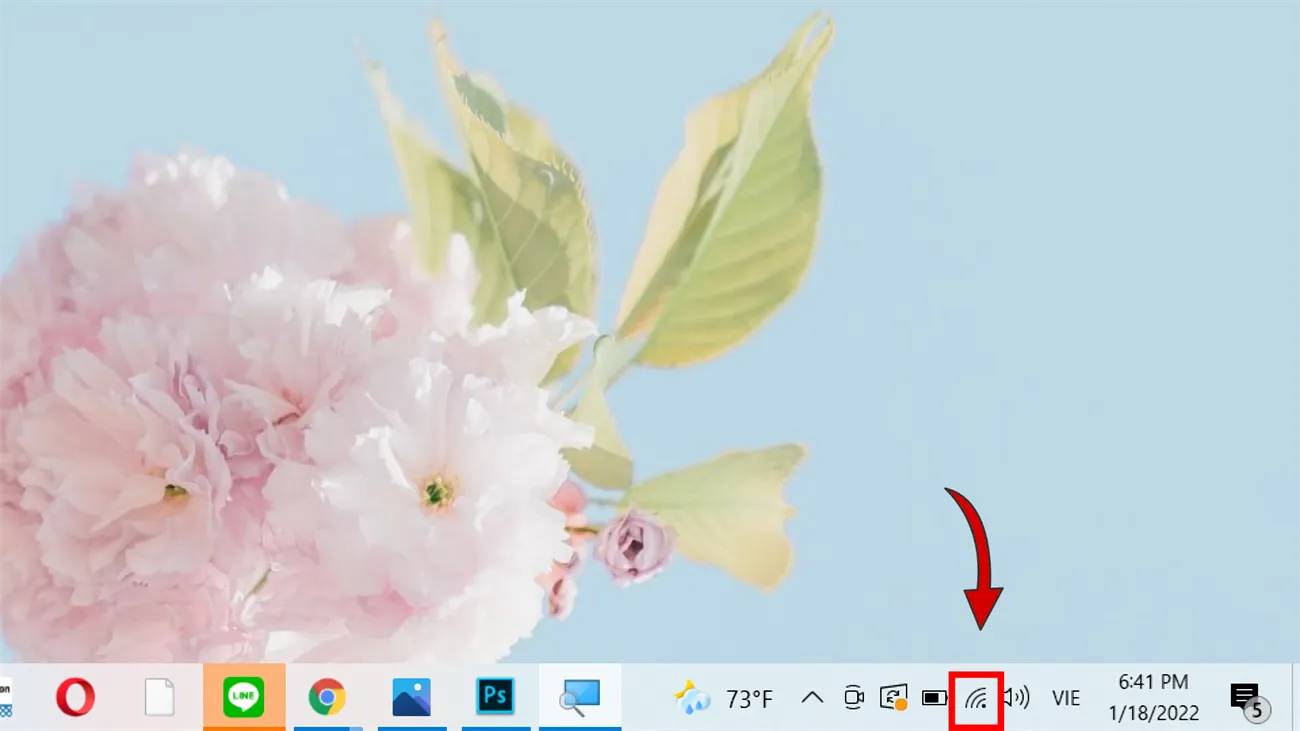 Mở Wifi trên Laptop Dell bằng biểu tượng cột sóng trên Taskbar
Mở Wifi trên Laptop Dell bằng biểu tượng cột sóng trên Taskbar
Tiếp theo, trong hộp hiển thị vừa xuất hiện, bạn hãy nhấn vào biểu tượng mũi tên nhỏ nằm bên cạnh biểu tượng Wi-Fi. Hành động này sẽ mở rộng danh sách các mạng Wi-Fi khả dụng trong phạm vi kết nối của máy tính Dell của bạn. Đảm bảo rằng Wi-Fi đã được bật (biểu tượng có màu xanh hoặc sáng) trước khi tiến hành bước này. Nếu biểu tượng Wi-Fi đang bị mờ hoặc màu xám, hãy nhấp vào nó để bật Wi-Fi.
Từ danh sách các mạng Wi-Fi hiển thị, bạn hãy chọn tên mạng mà bạn muốn kết nối. Sau khi chọn, một nút “Connect” (Kết nối) sẽ xuất hiện. Nhấp vào nút “Connect” để tiến hành kết nối với mạng đã chọn. Đây là bước quan trọng để laptop Dell của bạn nhận diện và chuẩn bị thiết lập kết nối với điểm truy cập Wi-Fi. Đảm bảo bạn đã chọn đúng tên mạng để tránh các lỗi kết nối không mong muốn.
Cuối cùng, hệ thống sẽ yêu cầu bạn nhập mật khẩu của mạng Wi-Fi đã chọn. Hãy nhập chính xác mật khẩu vào ô trống và nhấn “Next” (Tiếp theo) để hoàn tất quá trình kết nối. Nếu mật khẩu đúng, laptop Dell của bạn sẽ tự động kết nối với mạng Wi-Fi. Trong trường hợp bạn muốn ngắt kết nối khỏi một mạng Wi-Fi đã kết nối, bạn chỉ cần chọn tên mạng đó trong danh sách và nhấn “Disconnect” (Ngắt kết nối).
Sử Dụng Action Center Để Kích Hoạt Wifi (Windows 10/11)
Action Center là một trung tâm thông báo và cài đặt nhanh trên Windows 10 và 11, cung cấp một cách tiện lợi khác để cách mở wifi trên máy tính laptop dell tính. Phương pháp này đặc biệt hữu ích khi bạn muốn truy cập nhanh các cài đặt hệ thống cùng với việc quản lý kết nối mạng. Nó giúp đơn giản hóa quá trình tìm kiếm và kết nối Wi-Fi.
Để bắt đầu, hãy nhấp vào mục thông báo (biểu tượng hình hộp thoại hoặc hình đám mây) ở góc dưới cùng bên phải của thanh Taskbar để mở Action Center. Trong cửa sổ Action Center, bạn sẽ thấy một loạt các ô cài đặt nhanh. Tìm và nhấp vào biểu tượng “Network” (Mạng), thường được biểu thị bằng một quả cầu hoặc cột sóng. Thao tác này sẽ mở ra các tùy chọn mạng.
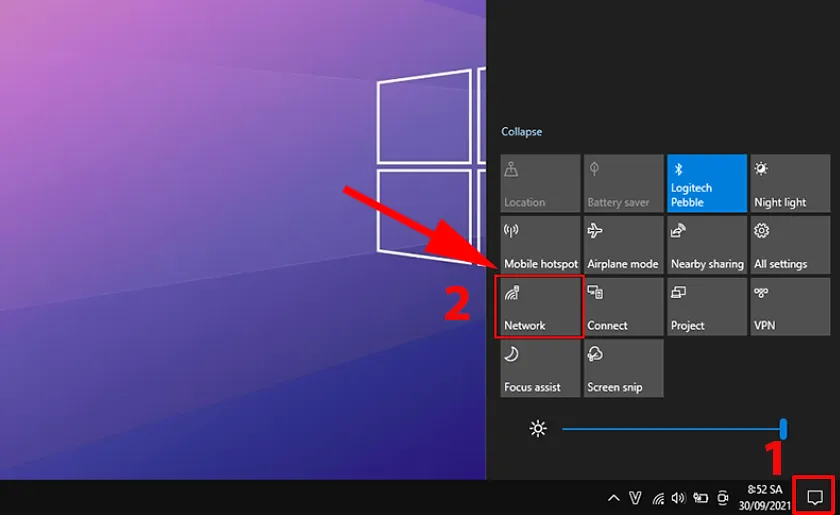 Mở Action Center và chọn biểu tượng Network để cấu hình Wifi trên laptop Dell
Mở Action Center và chọn biểu tượng Network để cấu hình Wifi trên laptop Dell
Sau khi nhấp vào “Network”, một danh sách các mạng Wi-Fi khả dụng sẽ xuất hiện. Bạn hãy chọn tên mạng Wi-Fi mà bạn muốn kết nối từ danh sách này. Tiếp theo, hệ thống sẽ yêu cầu bạn nhập mật khẩu mạng. Nhập chính xác mật khẩu và nhấn “Connect” để hoàn tất việc thiết lập kết nối. Quá trình này giúp bạn nhanh chóng kết nối laptop Dell của mình với internet thông qua Wi-Fi một cách hiệu quả.
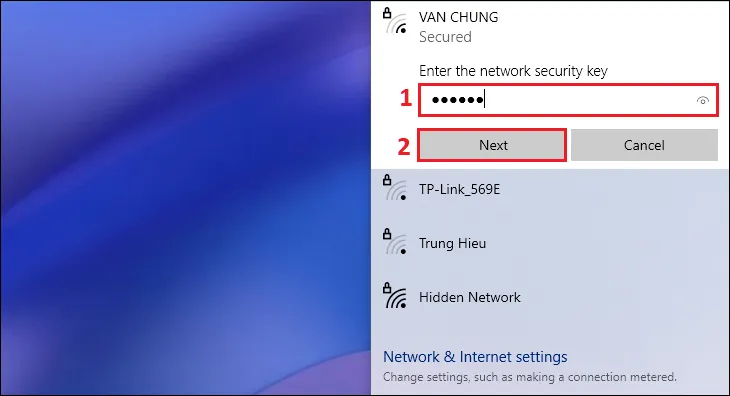 Chọn tên Wifi và nhập mật khẩu để kết nối qua Action Center trên máy tính Dell
Chọn tên Wifi và nhập mật khẩu để kết nối qua Action Center trên máy tính Dell
Kích Hoạt Wifi Thông Qua Settings (Cài Đặt Máy)
Phương pháp sử dụng Settings (Cài đặt) là cách toàn diện nhất để quản lý các thiết lập mạng Wi-Fi trên laptop Dell, cung cấp quyền kiểm soát sâu hơn so với các phương pháp trước. Đây là lựa chọn lý tưởng khi bạn cần cấu hình chi tiết hơn hoặc gặp sự cố với các cách kết nối thông thường. Việc hiểu rõ cách cách mở wifi trên máy tính laptop dell tính qua Settings là rất quan trọng.
Để bắt đầu, bạn cần mở ứng dụng Settings của máy tính. Bạn có thể làm điều này bằng cách nhấp vào nút Start, sau đó chọn biểu tượng bánh răng cưa (Settings) hoặc gõ “Settings” vào thanh tìm kiếm Windows và nhấn Enter. Cửa sổ Settings sẽ xuất hiện, hiển thị các danh mục cài đặt khác nhau.
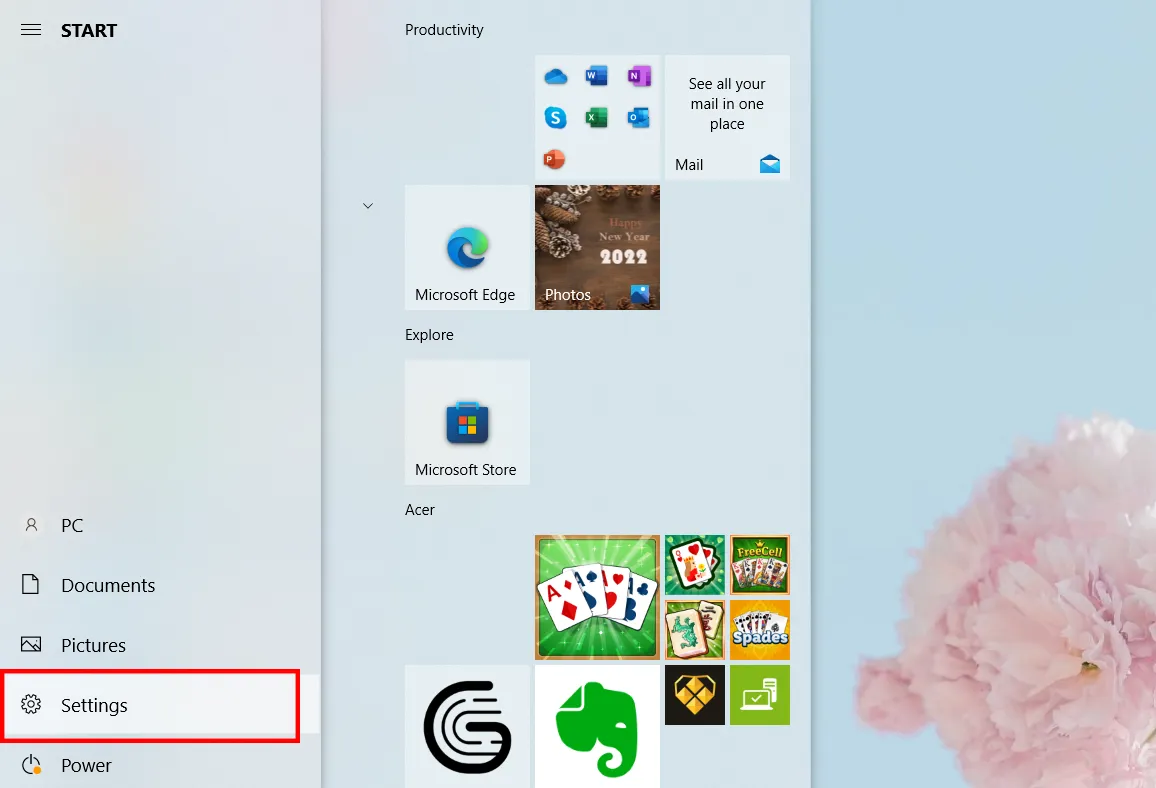 Mở ứng dụng Settings trên laptop Dell để cấu hình Wifi
Mở ứng dụng Settings trên laptop Dell để cấu hình Wifi
Trong cửa sổ Settings, bạn hãy tìm và chọn mục “Network & Internet”. Mục này chứa tất cả các cài đặt liên quan đến kết nối mạng của máy tính, bao gồm Wi-Fi, Ethernet, VPN và các tùy chọn mạng khác. Việc điều hướng đến mục này là bước thiết yếu để truy cập các thiết lập Wi-Fi chi tiết, cho phép bạn quản lý hiệu quả cách mở wifi trên máy tính laptop dell tính.
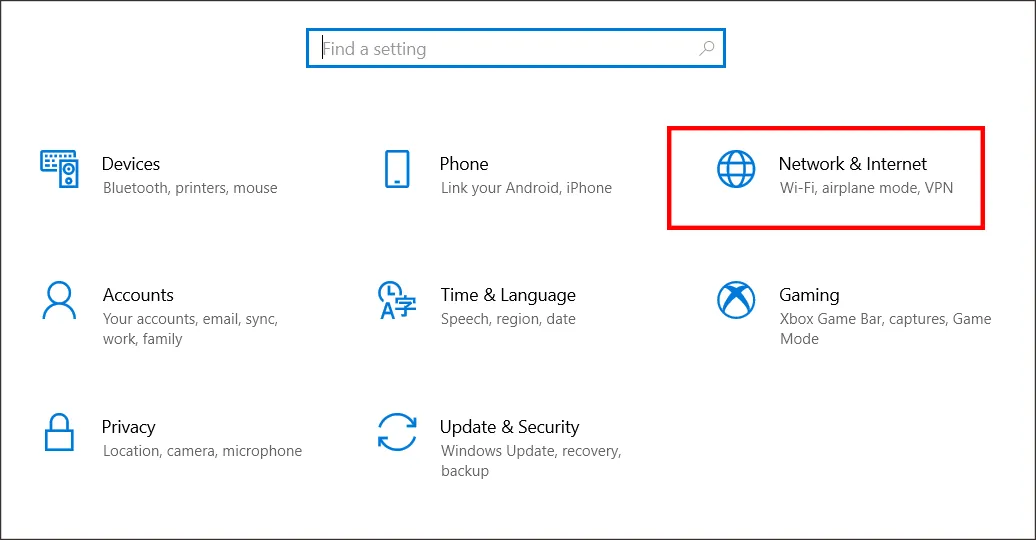 Chọn Network & Internet trong Settings để truy cập cài đặt Wifi trên máy tính Dell
Chọn Network & Internet trong Settings để truy cập cài đặt Wifi trên máy tính Dell
Tiếp theo, bên trong mục “Network & Internet”, bạn sẽ thấy tùy chọn “Wi-Fi”. Hãy nhấp vào đó. Tại đây, bạn sẽ thấy một công tắc bật/tắt Wi-Fi. Nếu công tắc này đang ở trạng thái “Off” (Tắt), hãy nhấp vào nó để chuyển sang “On” (Bật). Thao tác này sẽ kích hoạt card mạng không dây của laptop Dell và bắt đầu tìm kiếm các mạng Wi-Fi khả dụng. Đảm bảo công tắc đã được bật để có thể thực hiện cách mở wifi trên máy tính laptop dell tính.
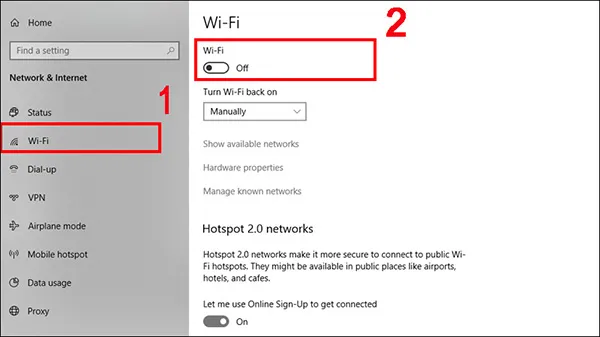 Bật công tắc Wi-Fi trong cài đặt Network & Internet trên laptop Dell
Bật công tắc Wi-Fi trong cài đặt Network & Internet trên laptop Dell
Sau khi Wi-Fi được bật, bạn cần chọn tùy chọn “Show Available networks” (Hiển thị các mạng khả dụng) để xem danh sách các mạng Wi-Fi mà laptop Dell của bạn có thể kết nối. Thao tác này sẽ hiển thị một bảng điều khiển bên phải màn hình, liệt kê tất cả các điểm truy cập Wi-Fi trong phạm vi. Đây là bước cần thiết để người dùng có thể lựa chọn mạng cụ thể, đảm bảo quá trình cách mở wifi trên máy tính laptop dell tính diễn ra suôn sẻ.
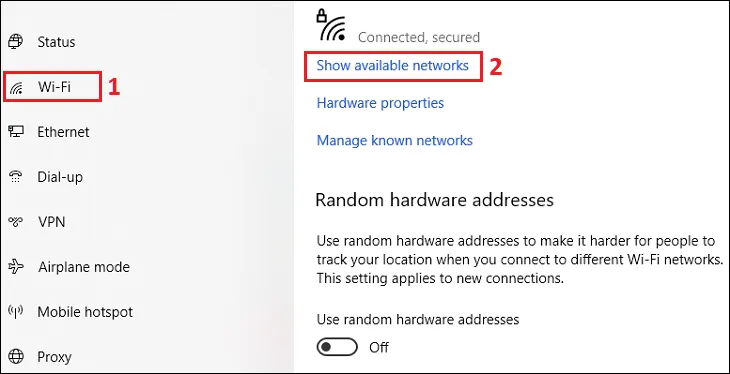 Chọn Show Available networks để xem danh sách Wifi trên máy tính Dell
Chọn Show Available networks để xem danh sách Wifi trên máy tính Dell
Lúc này, trên màn hình của bạn sẽ hiện danh sách các kết nối Wi-Fi khả dụng. Bạn hãy chọn tên mạng Wi-Fi mà bạn muốn kết nối từ danh sách. Sau đó, nhập mật khẩu của mạng vào ô yêu cầu và nhấp vào “Connect”. Laptop Dell của bạn sẽ cố gắng thiết lập kết nối. Nếu mật khẩu chính xác, bạn sẽ được kết nối với mạng Wi-Fi và có thể bắt đầu truy cập internet.
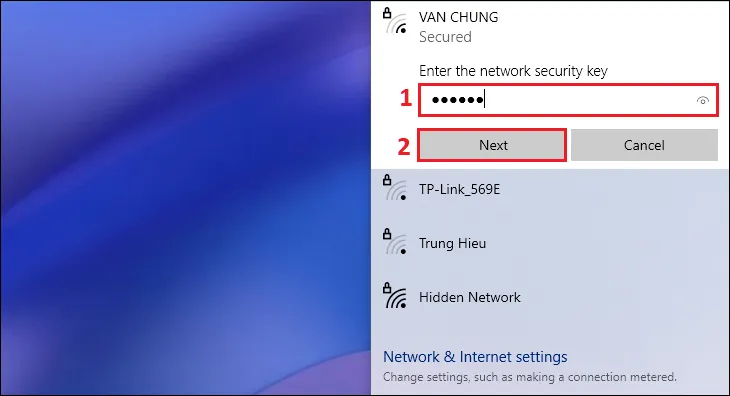 Chọn tên Wifi và nhập mật khẩu để kết nối qua Action Center trên máy tính Dell
Chọn tên Wifi và nhập mật khẩu để kết nối qua Action Center trên máy tính Dell
Sử Dụng Windows Mobility Center Để Kích Hoạt Wifi
Windows Mobility Center là một công cụ hữu ích, đặc biệt cho người dùng laptop, cho phép quản lý nhanh các cài đặt hệ thống quan trọng, trong đó có cả Wi-Fi. Mặc dù không phải là phương pháp phổ biến nhất để cách mở wifi trên máy tính laptop dell tính trên các phiên bản Windows mới, nhưng nó vẫn là một lựa chọn hiệu quả và đáng để biết. Đây là một giao diện tập trung cho các tính năng di động.
Để truy cập Windows Mobility Center, bạn có thể nhấn chuột phải vào biểu tượng Wi-Fi hoặc biểu tượng pin trên thanh Taskbar. Từ menu ngữ cảnh xuất hiện, hãy chọn “Windows Mobility Center”. Thao tác này sẽ mở ra một cửa sổ với các ô điều khiển nhanh cho các chức năng di động của laptop Dell của bạn.
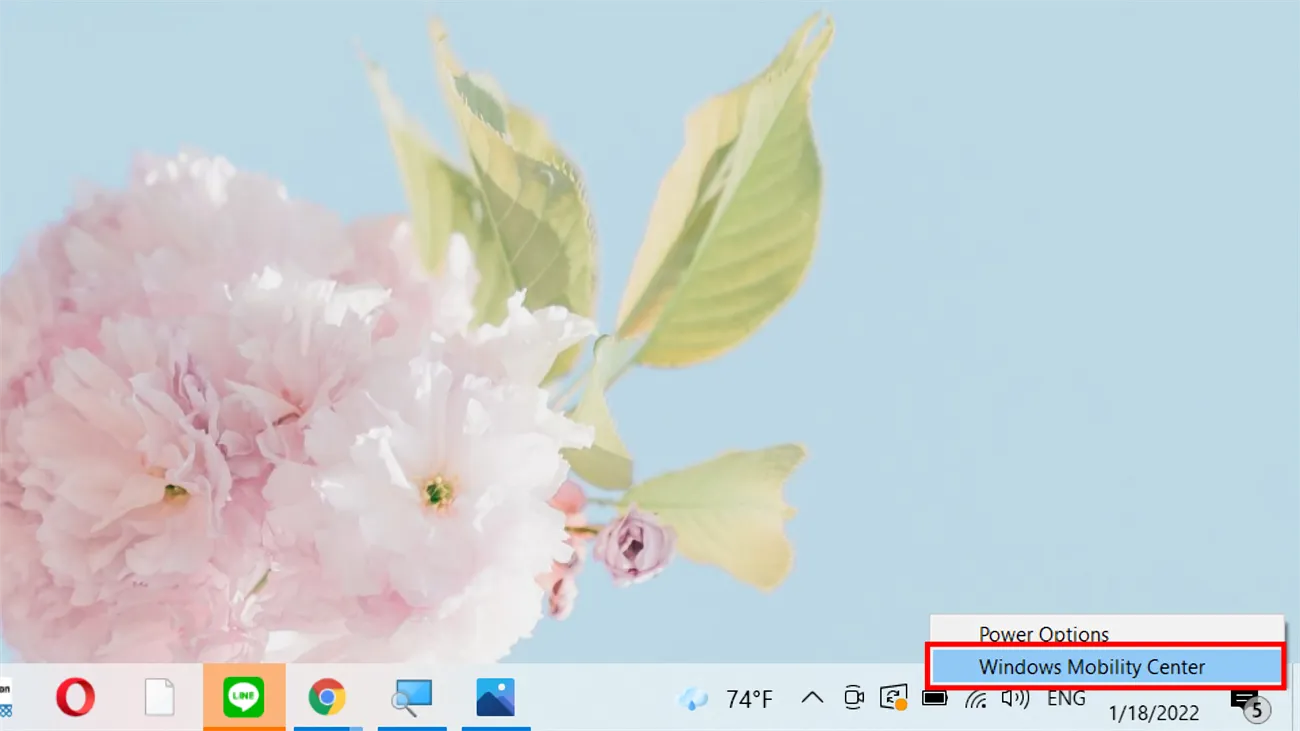 Nhấn chuột phải vào biểu tượng Wifi và chọn Windows Mobility Center trên laptop Dell
Nhấn chuột phải vào biểu tượng Wifi và chọn Windows Mobility Center trên laptop Dell
Sau khi cửa sổ Windows Mobility Center hiện lên, bạn sẽ thấy một mục dành cho “Wireless Network” (Mạng không dây) hoặc “Wireless Communications” (Truyền thông không dây). Trong mục này, bạn sẽ tìm thấy một nút hoặc công tắc có nhãn “Turn wireless on” (Bật không dây) hoặc “Turn wireless off” (Tắt không dây). Nhấp vào nút này để chuyển đổi trạng thái của Wi-Fi, bật hoặc tắt kết nối không dây trên laptop Dell của bạn.
Khắc Phục Sự Cố Wifi Thường Gặp Trên Laptop Dell
Mặc dù việc cách mở wifi trên máy tính laptop dell tính thường khá đơn giản, đôi khi người dùng có thể gặp phải các sự cố không mong muốn. Hiểu rõ các vấn đề phổ biến và cách khắc phục chúng sẽ giúp bạn duy trì kết nối ổn định và hiệu quả. Việc chủ động xử lý các lỗi mạng là kỹ năng cần thiết cho mọi người dùng máy tính.
Wifi Không Hiện Danh Sách Mạng Khả Dụng
Nếu laptop Dell của bạn không hiển thị bất kỳ mạng Wi-Fi nào, hãy kiểm tra lại xem Wi-Fi đã được bật hay chưa (qua phím cứng, Action Center hoặc Settings). Đảm bảo rằng Driver Wi-Fi của bạn đã được cài đặt và cập nhật lên phiên bản mới nhất. Truy cập Device Manager (Quản lý Thiết bị), tìm mục “Network adapters” (Bộ điều hợp mạng) và kiểm tra trạng thái của card Wi-Fi. Nếu có dấu chấm than vàng, có thể driver đã bị lỗi hoặc thiếu.
Khởi động lại laptop và router Wi-Fi cũng là một bước khắc phục cơ bản nhưng hiệu quả. Đôi khi, một lỗi tạm thời trong hệ thống hoặc thiết bị mạng có thể gây ra vấn đề này. Hãy thử đặt lại cài đặt mạng trong Windows bằng cách vào Settings > Network & Internet > Advanced network settings > Network reset.
Không Thể Kết Nối Dù Đã Nhập Đúng Mật Khẩu
Khi bạn đã nhập đúng mật khẩu Wi-Fi nhưng laptop Dell vẫn không thể kết nối, có thể có nhiều nguyên nhân. Hãy kiểm tra lại mật khẩu một lần nữa để đảm bảo không có lỗi chính tả, đặc biệt là các ký tự viết hoa/thường hoặc số. Router Wi-Fi có thể đang gặp vấn đề, hãy thử khởi động lại router. Điều này thường giải quyết các lỗi nhỏ về cấu hình mạng tạm thời.
Kiểm tra xem địa chỉ IP của laptop có được cấu hình tự động (DHCP) hay không. Trong một số trường hợp, cấu hình IP tĩnh không chính xác có thể gây ra lỗi kết nối. Bạn cũng có thể thử quên mạng Wi-Fi đó (Forget Network) trong cài đặt Wi-Fi và sau đó kết nối lại từ đầu. Đôi khi, tường lửa hoặc phần mềm diệt virus trên laptop có thể chặn kết nối, hãy thử tạm thời vô hiệu hóa chúng để kiểm tra.
Kết Nối Wifi Chập Chờn Hoặc Yếu
Một kết nối Wi-Fi chập chờn hoặc yếu trên laptop Dell có thể do nhiều yếu tố gây ra. Đầu tiên, hãy kiểm tra khoảng cách giữa laptop và router. Khoảng cách xa hoặc có nhiều vật cản (tường, đồ nội thất lớn) có thể làm suy yếu tín hiệu. Cố gắng di chuyển laptop gần router hơn hoặc loại bỏ các vật cản không cần thiết.
Nhiễu sóng từ các thiết bị điện tử khác (lò vi sóng, điện thoại không dây) hoặc từ các mạng Wi-Fi lân cận cũng có thể ảnh hưởng đến tín hiệu của bạn. Thay đổi kênh Wi-Fi trên router có thể giúp cải thiện độ ổn định. Kiểm tra xem có nhiều thiết bị đang sử dụng cùng một mạng Wi-Fi không; quá nhiều thiết bị có thể làm chậm tốc độ mạng cho tất cả.
Driver Wifi Bị Lỗi Hoặc Thiếu
Driver Wi-Fi bị lỗi hoặc thiếu là một nguyên nhân phổ biến khiến bạn không thể cách mở wifi trên máy tính laptop dell tính hoặc gặp sự cố kết nối. Nếu driver không tương thích hoặc bị hỏng, card Wi-Fi sẽ không hoạt động đúng cách. Để khắc phục, bạn cần truy cập trang web hỗ trợ của Dell, tìm kiếm mẫu laptop của mình và tải về phiên bản driver Wi-Fi mới nhất.
Sau khi tải xuống, hãy cài đặt driver và khởi động lại máy tính. Nếu bạn không thể truy cập internet để tải driver, bạn có thể tải chúng từ một máy tính khác và chuyển qua USB. Trong Device Manager, bạn cũng có thể thử gỡ cài đặt driver Wi-Fi hiện tại và khởi động lại máy để Windows tự động cài đặt lại driver cơ bản, hoặc cài đặt lại driver đã tải về.
Tối Ưu Hóa Trải Nghiệm Kết Nối Wifi Trên Laptop Dell
Ngoài việc biết cách mở wifi trên máy tính laptop dell tính và khắc phục sự cố, việc tối ưu hóa trải nghiệm kết nối cũng rất quan trọng để đảm bảo bạn luôn có tốc độ và độ ổn định tốt nhất. Một kết nối Wi-Fi mạnh mẽ và an toàn sẽ nâng cao năng suất làm việc và trải nghiệm giải trí của bạn.
Đảm Bảo Bảo Mật Mạng Wifi Của Bạn
Bảo mật mạng Wi-Fi là yếu tố then chốt để bảo vệ thông tin cá nhân và thiết bị của bạn khỏi các truy cập trái phép. Luôn sử dụng mật khẩu mạnh cho mạng Wi-Fi của bạn, kết hợp chữ cái, số và ký tự đặc biệt. Đảm bảo rằng router của bạn đang sử dụng chuẩn mã hóa WPA2 hoặc WPA3, vì chúng cung cấp mức độ bảo mật cao hơn so với WEP cũ.
Thay đổi tên mạng (SSID) mặc định của router để khó bị nhận diện hơn. Cân nhắc tắt tính năng phát sóng SSID nếu bạn muốn mạng của mình trở nên “ẩn” hơn, tuy nhiên điều này có thể gây bất tiện khi kết nối thiết bị mới. Thường xuyên kiểm tra các thiết bị đã kết nối với mạng của bạn thông qua giao diện quản lý router để phát hiện bất kỳ truy cập đáng ngờ nào.
Cập Nhật Firmware Router Và Driver Wifi Định Kỳ
Việc cập nhật firmware cho router và driver Wi-Fi cho laptop Dell định kỳ là cực kỳ quan trọng để đảm bảo hiệu suất, bảo mật và khả năng tương thích tốt nhất. Firmware mới cho router thường khắc phục các lỗi, cải thiện hiệu năng và vá các lỗ hổng bảo mật. Tương tự, driver Wi-Fi mới cho laptop có thể cải thiện độ ổn định kết nối và tương thích với các chuẩn Wi-Fi mới hơn.
Kiểm tra trang web của nhà sản xuất router để tải về firmware mới nhất. Đối với driver Wi-Fi, hãy truy cập trang web hỗ trợ của Dell hoặc sử dụng Windows Update để đảm bảo driver luôn được cập nhật. Việc này giúp máy tính của bạn hoạt động hiệu quả hơn và tránh được nhiều vấn đề kết nối không cần thiết.
Tối Ưu Vị Trí Router Wifi
Vị trí đặt router Wi-Fi có ảnh hưởng lớn đến chất lượng tín hiệu và vùng phủ sóng. Để có hiệu suất tốt nhất, hãy đặt router ở vị trí trung tâm trong nhà hoặc văn phòng, tránh xa các vật cản lớn như tường dày, kim loại, hoặc thiết bị điện tử khác có thể gây nhiễu sóng (lò vi sóng, điện thoại không dây).
Nên đặt router ở độ cao vừa phải, không quá thấp hoặc quá cao, để sóng Wi-Fi có thể phân tán đều. Tránh đặt router trong tủ kín hoặc gần các nguồn nước. Việc tối ưu hóa vị trí router sẽ giúp laptop Dell của bạn nhận được tín hiệu mạnh và ổn định hơn, cải thiện đáng kể trải nghiệm cách mở wifi trên máy tính laptop dell tính và sử dụng internet.
Sử Dụng Các Công Cụ Chẩn Đoán Của Windows
Windows cung cấp các công cụ chẩn đoán mạng tích hợp có thể giúp bạn xác định và khắc phục các vấn đề Wi-Fi. Khi gặp sự cố kết nối, bạn có thể nhấp chuột phải vào biểu tượng Wi-Fi trên Taskbar và chọn “Troubleshoot problems” (Khắc phục sự cố). Trình chẩn đoán sẽ tự động kiểm tra các vấn đề phổ biến và đưa ra các đề xuất.
Công cụ này có thể giúp bạn phát hiện các lỗi cơ bản như driver bị vô hiệu hóa, cài đặt IP không chính xác, hoặc các vấn đề với adapter mạng. Mặc dù không phải lúc nào cũng giải quyết được mọi vấn đề, nhưng nó là bước đầu tiên hữu ích để thu hẹp phạm vi tìm kiếm nguyên nhân gây lỗi và hỗ trợ bạn trong quá trình cách mở wifi trên máy tính laptop dell tính thành công.
Kết Luận
Việc thành thạo cách mở wifi trên máy tính laptop dell tính là kỹ năng thiết yếu trong thế giới số hiện nay. Dù bạn sử dụng nút cứng, thanh Taskbar, Action Center, hay cài đặt chuyên sâu qua Settings, các phương pháp này đều cung cấp khả năng kết nối linh hoạt và hiệu quả. Việc hiểu rõ từng bước và biết cách khắc phục các sự cố thường gặp không chỉ giúp duy trì kết nối ổn định mà còn tối ưu hóa trải nghiệm sử dụng laptop Dell của bạn. Hy vọng bài viết này đã cung cấp đầy đủ thông tin để bạn tự tin quản lý kết nối Wi-Fi, đảm bảo mọi hoạt động trực tuyến diễn ra suôn sẻ và hiệu quả.
Ngày Cập Nhật Mới Nhất: Tháng 10 24, 2025 by Cơ khí Quốc Cường

Chuyên gia cơ khí chính xác tại Cơ khí Quốc Cường – là một trong những công ty hàng đầu Việt Nam chuyên sâu về sản xuất, gia công cơ khí.
